آپ کو اپنے ای میل اکاؤنٹ کا بیک اپ لینے کی ضرورت پڑنے کی بہت سی وجوہات ہیں۔ ہو سکتا ہے کہ آپ ای میل فراہم کنندہ کو تبدیل کر رہے ہوں، یا سائبر مداخلت کی صورت میں آپ کو محفوظ رکھنے کے لیے اپنے ڈیٹا کی ایک کاپی درکار ہو۔ خوش قسمتی سے، گوگل کے پاس ایک خصوصیت ہے جو Gmail اکاؤنٹ کی ترتیبات کے صفحہ میں چھپے اس عمل کو آسان بناتی ہے۔
گوگل ٹیک آؤٹ گوگل کے مختلف پروڈکٹ ڈیٹا کو ایکسپورٹ اور ڈاؤن لوڈ کرنے کا آپشن فراہم کرتا ہے، بشمول گوگل ڈرائیو، گوگل فوٹوز، گوگل پلے، اور سب سے اہم، جی میل ای میلز۔
Gmail ڈیٹا MBOX یا JSON فارمیٹس کا استعمال کرتے ہوئے برآمد کیا جا سکتا ہے اور آپ یہ بتا سکتے ہیں کہ آیا تمام ای میلز یا مخصوص لیبل والا مواد برآمد کرنا ہے۔ مزید اڈو کے بغیر، آئیے اس میں غوطہ لگائیں...
اسے شمار کر دے
1. اپنے گوگل اکاؤنٹ میں لاگ ان کریں۔
2. Gmail صفحہ سے، پروفائل آئیکن پر کلک کریں اور اپنے Google اکاؤنٹ کا نظم کریں کا اختیار منتخب کریں۔
3. یہ گوگل پروڈکٹس کی ترتیبات کو منظم کرنے کے لیے گوگل اکاؤنٹ کا ڈیش بورڈ کھولتا ہے۔
ڈیٹا ایکسپورٹ پیج کو کھولنے کے لیے ڈیٹا اور پرائیویسی ٹیب پر کلک کریں۔
4. نیچے اسکرول کریں ڈیٹا ان ایپس اور سروسز سے جو آپ استعمال کرتے ہیں سیکشن اور اس پر کلک کریں۔
5. اپنا ڈیٹا ڈاؤن لوڈ کریں آپشن کو منتخب کریں۔
6. Google Takeout صفحہ آپ کے اکاؤنٹ سے منسلک تمام Google پروڈکٹس کو دکھانے کے لیے کھلتا ہے۔
تمام اختیارات کو غیر منتخب کریں اور میل آپشن پر نیچے سکرول کریں۔
7. ڈیٹا کو دو فارمیٹس میں ایکسپورٹ کیا جا سکتا ہے: MBOX یا JSON۔
MBOX فائلوں کا استعمال ای میل کلائنٹس جیسے موزیلا تھنڈر برڈ کا استعمال کرتے ہوئے ای میلز تک رسائی کے لیے کیا جاتا ہے۔
JSON صرف صارف کی ترتیبات کے لیے مخصوص ہے۔
8. برآمد کیے جانے والے ڈیٹا کا پیش نظارہ کرنے کے لیے تمام میل ڈیٹا شامل اختیار کو منتخب کریں۔
9. مطلوبہ لیبلز کی وضاحت کریں، اگر کوئی ہے، یا سیٹنگز کو بطور ڈیفالٹ چھوڑ دیں اور ٹھیک ہے پر کلک کریں۔
پھر صفحہ کے نیچے تک سکرول کریں۔
10. برآمد کی ترتیبات کا جائزہ لینے کے لیے اگلے مرحلے پر کلک کریں۔
ایکسپورٹ ای میل کے ذریعے بھیجا جا سکتا ہے (یہ فائل کو مقامی طور پر ڈاؤن لوڈ کرنے کے لیے ایک لنک بھیجے گا)، آپ کے Google Drive، Dropbox، OneDrive یا Box پر اپ لوڈ کیا جا سکتا ہے۔
Dropbox، OneDrive، اور Box کے لیے، آپ کو متعلقہ اکاؤنٹ کو اپنے Google اکاؤنٹ سے لنک کرنے کی ضرورت ہوگی۔ یہ ایکسپورٹ شروع ہونے سے پہلے کیا جاتا ہے۔
براہ کرم نوٹ کریں کہ ای میل برآمدات کے ذریعے ڈیلیوری برآمد کی تاریخ سے 7 دنوں کے لیے درست ہے۔
11. ترجیحات کے لحاظ سے برآمدات صرف ایک بار چلائی جا سکتی ہیں یا ہر دو ماہ میں ایک بار ایک سال کے لیے چلائی جا سکتی ہیں۔
12. برآمد فائلیں .zip یا .tgz فارمیٹس میں بھی ہو سکتی ہیں۔ مطلوبہ کمپریشن فارمیٹ منتخب کریں اور اگلے آپشن پر جائیں۔
13. اگر آپ کے پاس بہت زیادہ ڈیٹا ہے تو، مخصوص سائز کی بنیاد پر مواد کو تقسیم کیا جا سکتا ہے۔ مثال کے طور پر، اگر برآمدی سائز 10 GB ہے، اور تقسیم کا سائز 2GB ہے۔ پھر ڈاؤن لوڈ کے لیے 5 فائلیں تیار کی جائیں گی۔
14. "ایکسپورٹ بنائیں" یا "اکاؤنٹس کو لنک کریں" پر کلک کریں اور اگر اوپر ڈراپ باکس، ون ڈرائیو، یا باکس کو منتخب کیا گیا ہو تو اس عمل کو شروع کرنے کے لیے ایکسپورٹ بنائیں۔
15. عمل مکمل ہونے کے بعد، آپ کے جی میل اکاؤنٹ پر ایک ای میل بھیجی جائے گی تاکہ برآمد کو ڈاؤن لوڈ اور اس کا نظم کیا جا سکے۔
16. اپنی فائلوں کو ڈاؤن لوڈ پر کلک کرنے سے آپ کو برآمد شدہ مواد کو خود بخود ڈاؤن لوڈ کرنے سے پہلے اپنے پاس ورڈ کی تصدیق کرنے کا اشارہ ملے گا۔
17. برآمد شدہ میل باکس کو ظاہر کرنے کے لیے آرکائیو کو نکالیں۔ براہ کرم نوٹ کریں کہ اگر Gmail سے سب کچھ برآمد کیا گیا تھا، تو یہ ایک فائل ہوگی۔ اگر ایک سے زیادہ لیبل منتخب کیے گئے تھے، تو متعدد فائلیں تیار ہوں گی۔
18. MBOX فائلوں کو ڈیسک ٹاپ ای میل کلائنٹ کا استعمال کرتے ہوئے کھولا جا سکتا ہے، جیسے موزیلا تھنڈر برڈ یا میل برڈ۔
برآمد شدہ مواد کی تصدیق کرنا
برآمد شدہ ڈیٹا کو دو بار چیک کرنا ہمیشہ ایک اچھا خیال ہوتا ہے تاکہ تصدیق کی جا سکے کہ اس میں مطلوبہ ای میلز موجود ہیں۔ یہ موزیلا تھنڈر برڈ اور فیڈ اکاؤنٹ کا استعمال کرتے ہوئے کیا جا سکتا ہے۔
1. تھنڈر برڈ کھولیں اور ایک خالی فیڈ اکاؤنٹ بنانے کے لیے فیڈز کو تھپتھپائیں۔


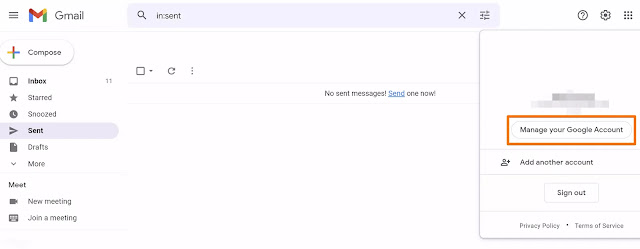
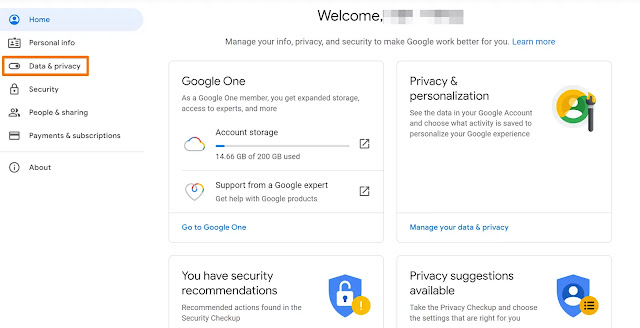
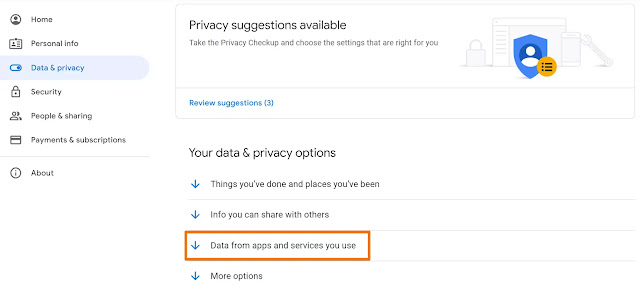
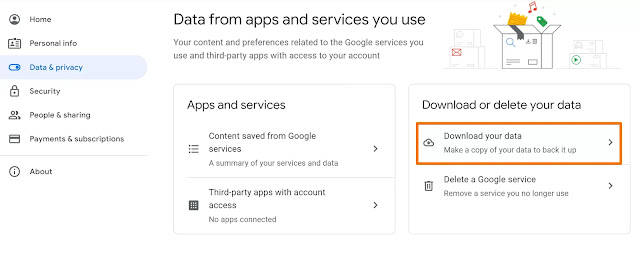


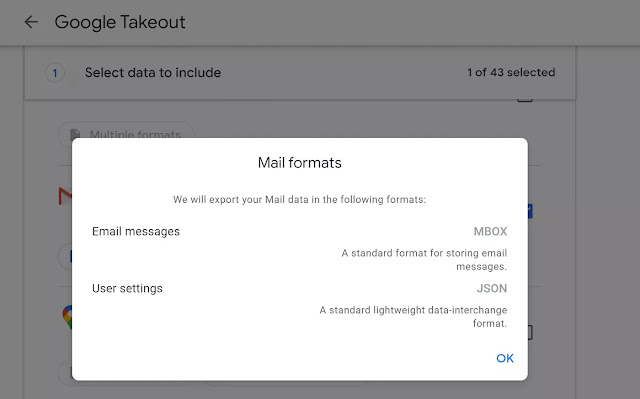

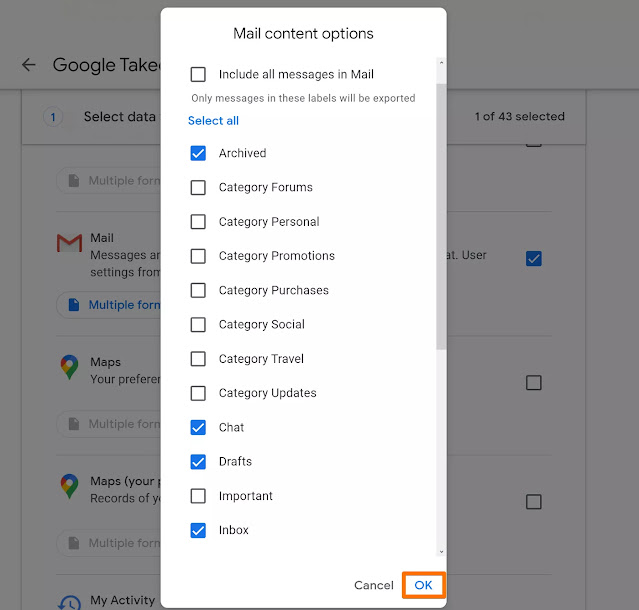
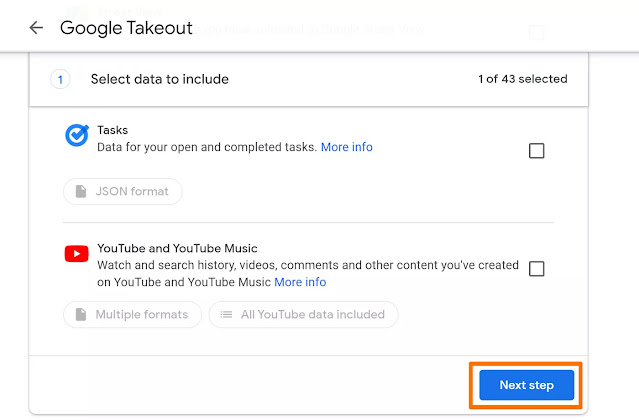
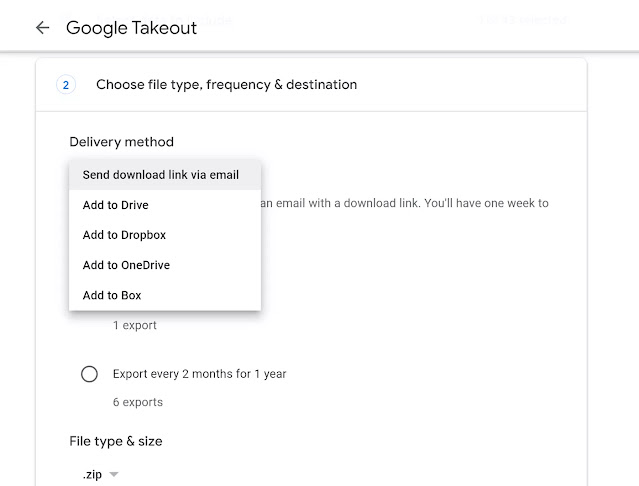

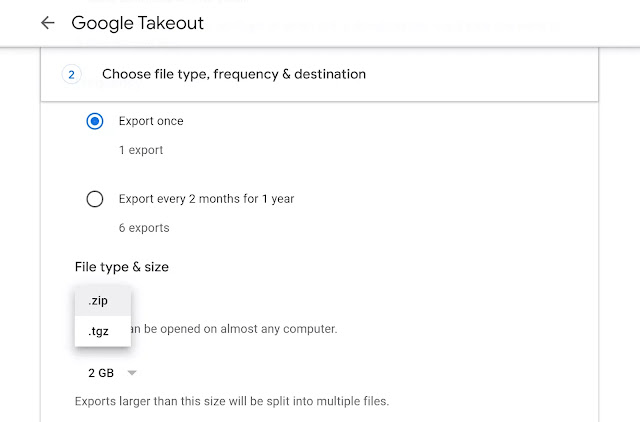

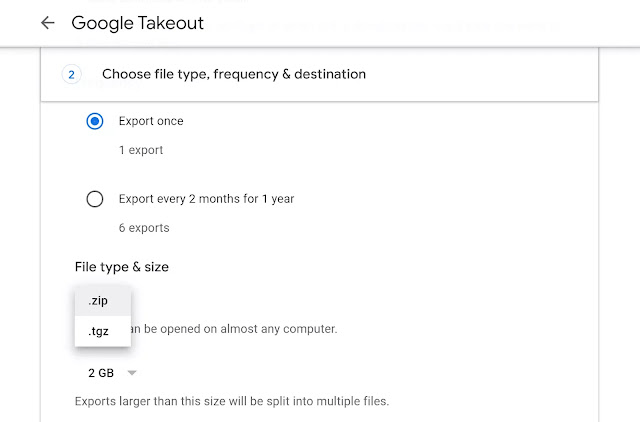

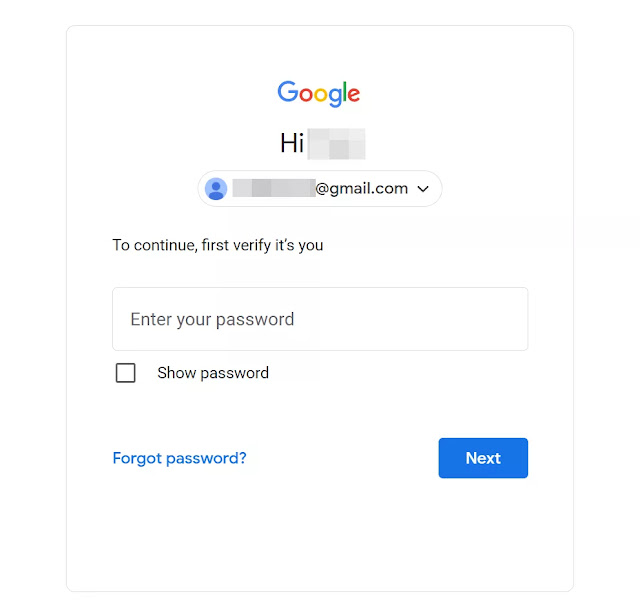
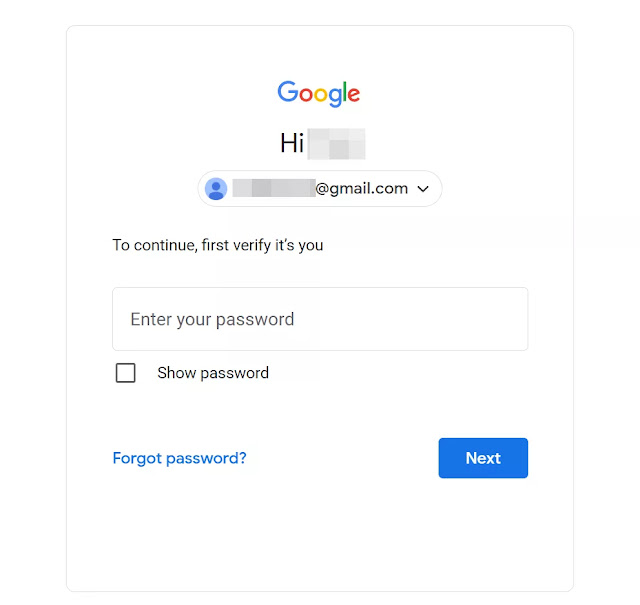






0 Comments